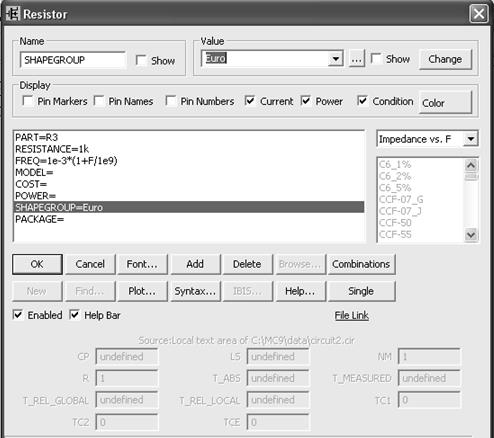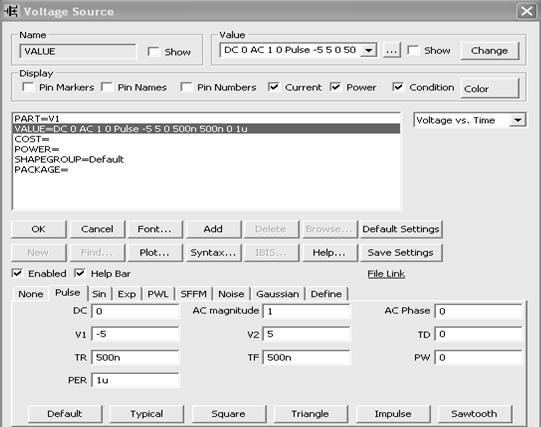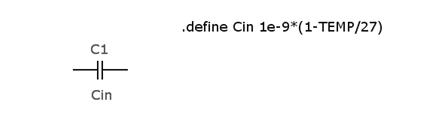Создание схемы
Новая схема создается по команде File> New. При этом возможно как графическое изображение схемы (расширение .cir), так и ее текстовое описание (.txt,.ckt и т.д.). Наибольшую привлекательность программе МС9 придает именно графический ввод схем, поэтому не будем останавливаться на текстовом вводе. В результате выполнения команды File> New открывается пустой экран для создания на нем новой схемы. При первоначальном создании схемы рекомендуется нанести на рабочее поле координатную сетку. Для этого нажимается иконка Добавление компонента в схему осуществляется путем выбора его в панели компонентов, а затем перемещения курсора на рабочее поле. Щелчок мыши устанавливает изображение компонента в выбранное место. Компонент можно поворачивать на 90۫ нажатием правой кнопки мыши до отпускания левой. Фиксация компонента на схеме осуществляется после отпускания левой кнопки мыши, в результате чего появляется диалоговое окно задания атрибутов компонента. Следует отметить, что компоненты из библиотек Analog Library и Digital Library уже имеют необходимые атрибуты, которые при необходимости можно редактировать. Пример диалогового окна атрибутов резистора приведен на рисунок 5.2.
Рисунок 5.2 – Пример окна задания атрибутов резистора Простые компоненты (резисторы, конденсаторы и т.д.) имеют минимальный набор атрибутов: · позиционное обозначение Part,например, C1, Rin, Lout и т.д. По умолчанию программа МС9 назначает первый символ позиционного обозначения компонента по правилам, принятым в программе PSpice. Кроме того, если при вводе резистора указано его позиционное обозначение R1, то при вводе следующего резистора программа предложит назначить ему имя R2 и т.д. · номинальное значение компонента RESISTANCE, CAPACTANCE, INDUCTANCE или выражение для его расчета плюс необязательные начальные условия, например, 50k, 2.5nF IC=2, 13mH IC=0.1. · FREQ частотнозависимое выражение, которое замещает определенный выше атрибут для использования его в режиме анализа частотных характеристик. · CHARGE выражение для вычисления величины заряда. · FLUX выражение для вычисления величины магнитного потока. · COST, POWER, PACKAGE – цена, мощность рассеяния и тип корпуса выбранного компонента. · SHAPEGROUP – группа условнографических отображений, из которой берется отображение компонента для данной схемы. Например, выбирая для резистора группу Euro можно обеспечить для резисторов привычное отображение в виде прямоугольника (по умолчанию в программе МС9 резисторы обозначаются в виде ломаной линии). · на панели Display отмечаются маркеры выводов, их имена, номера выводов и т.д., которые необходимо отображать на схеме. Для некоторых компонентов это облегчает понимание схемы или ее «читаемость». · в окне, расположенном справа от окна атрибутов, приводится список моделей, находящихся в доступных библиотеках. Подходящая модель выбирается при активизации строки MODEL=. В программе МС9 существует целый ряд встроенных моделей источников сигналов: 1) модель синусоидальных сигналов Sin разной формы – чисто синусоидальный, затухающий синусоидальный и трехфазные синусоидальные сигналы; 2) модель импульсных сигналов Pulse разной формы – дельта-импульс, меандр, равнобедренный треугольник, пилообразный; 3) модель импульсных сигналов экспоненциальной формы Exp; 4) модель сигналов кусочно-ломаной формы PWL; 5) модель сигнала с частотной модуляцией SFFM; 6) модель случайного сигнала Noise; 7) модель импульсного сигнала гауссовской формы Gaussian. На рисунке 5.3а приведен пример диалогового окна задания параметров модели источника напряжения. Выбор формы сигнала осуществляется нажатием соответствующей кнопки, а затем производится корректировка численных значений параметров сигнала.
а)
б) Рисунок 5.3 – Пример диалогового окна задания параметров источника напряжения (а) и график выбранного сигнала (б)
Для упрощения и наглядного контроля этой процедуры, в середине окна расположена иконка Plot, при нажатии на которую появляется окно с изображением графика формируемого сигнала, как показано на рисунке 5.3б. Кроме описанного способа задания атрибутов компонентов существует еще и текстовый. Для этого в окне задания параметров компонентов в строке описания переменной записывают имя компонента (например Rload, Cout, Cin, Lown и т.д.). А затем вводят информацию в виде текста. Эта информация ставит в соответствие этой переменной его номинал или модель. Текстовый ввод информации выполняется директивой «.Define» и может быть осуществлен как в схемном окне (что более наглядно), так и в текстовом (рисунок 5.4). Задание компонентов таким способом является более универсальным. Оно предоставляет пользователю ряд дополнительных возможностей при выполнении анализа.
Рисунок 5.4 – Пример текстового задания конденсатора
Кроме того, текстовые надписи на схеме могут носить информационный характер, например, название имя назначение схемы, любые комментарии и т.д. На них можно ссылаться при выводе результатов моделирования также как и на номера узлов. Присваивание цепям имен существенно упрощает читаемость схемы.
|

 и выбирается шаг сетки.
и выбирается шаг сетки.